9 начина за коригиране на загуба на пакети в Apex Legends – TechCult
Miscellanea / / October 11, 2023
Прекъсванията не са приятни, нали? Шутърите с кралски битки с високи залози като Apex Legends предлагат безумно забързано действие. Но въпреки цялата си тръпка в земята на Kings Canyon, има един противник, с когото никоя легенда не иска да се изправи – загуба на пакети, която може напълно да наруши играта. Сега, какво е загуба на пакети в Apex Legends, как да проверите за това и да коригирате грешката възможно най-бързо? Прочетете повече, за да разберете в днешната статия.

Какво означава загуба на пакети в Apex Legends? Как да го поправя
Често една стабилна и отзивчива връзка може да бъде разликата между победата и поражението. Когато прехвърляте данни в онлайн игри между компютъра и игровия сървър, информацията се разделя на малки части, известни като пакети. Загуба на пакети възниква, когато някои от тези пакети не достигнат желаната дестинация. В крайна сметка този неуспех води до проблеми с играта, като пикове на изоставане, гумени ленти, екстремно изоставане или дори изчакване на връзката, което може да ви постави в неравностойно положение пред опонентите ви.
За да проверите за загуба на пакети, можете да включите Performance Display в настройките на играта. Това ще ви покаже загубата на пакети в реално време, FPS и ping. Можете също да видите неговия процент в екрана за избор на сървър.
Бърз отговор
За да коригирате този проблем в Apex Legends, превключете играта на друг сървър и я рестартирайте. Ако не помогне, актуализирайте драйверите на мрежовия адаптер:
1. Отворете Диспечер на устройства и разширете Мрежови адаптери терминал.
2. Щракнете с десния бутон върху съответния адаптер и изберете Актуализирайте драйвера.
3. Избирам Изберете автоматично за драйвери.
4. Следвайте инструкциите на екрана и след като сте готови, Рестартирам компютъра.
Какво причинява загуба на пакети в Apex Legends?
Преди да можем да продължим към решенията за отстраняване на този проблем, нека разберем потенциалните причини, които биха могли да го причиняват:
- Проблеми с интернет връзката
- Прекъсване на регионалния сървър
- Дефектни или остарели хардуерни компоненти
Сега, след като знаем причините, е време да се отървем от прекъсванията. Следвайте методите, изброени по-долу.
Бакшиш: Преди да продължите, проверете и се уверете, че хардуерът, на който се опитвате да играете играта, отговаря на минимални системни изисквания за Apex Legends.
Метод 1: Основни методи за отстраняване на неизправности
Първо ще започнем с някои прости, лесни за използване решения, които потенциално могат да разрешат проблема за нула време. Да започваме!
Метод 1.1: Рестартирайте играта, след това компютъра
Много пъти това е малък технически проблем, който причинява проблеми при прехвърлянето на данни между сървъра и компютъра. Рестартирането на играта обикновено коригира това. Ако все още имате проблеми, рестартирайте компютъра си.
Метод 1.2: Изчакайте времето за работа на сървъра
Загубата на пакети с данни може също да се дължи на проблеми със спирането на сървъра във вашия регион. Така че трябва да проверите дали това е причината за забавянето на играта. Всичко, което трябва да направите, е да стартирате Официален уебсайт на Apex Legends Status на устройството. Ако има някакви несъответствия, изчакайте няколко часа и след това стартирайте играта отново.

Метод 1.3: Превключване към друг сървър за игри
Apex Legends има множество сървъри в глобален мащаб в различни региони. Проблемите с претоварване и престой не винаги са постоянни във всички сървъри едновременно и има шансове този във вашия регион да е изправен пред тях. Следвайте стъпките, за да се свържете с друг сървър:
1. Стартирайте Apex Legends и отидете до главното меню.
2. Натисни Клавиш Tab за достъп до ЦЕНТРОВЕ ЗА ДАННИ прозорец.
3. Изберете този с най-ниската Пинг и Изгубен пакет %.
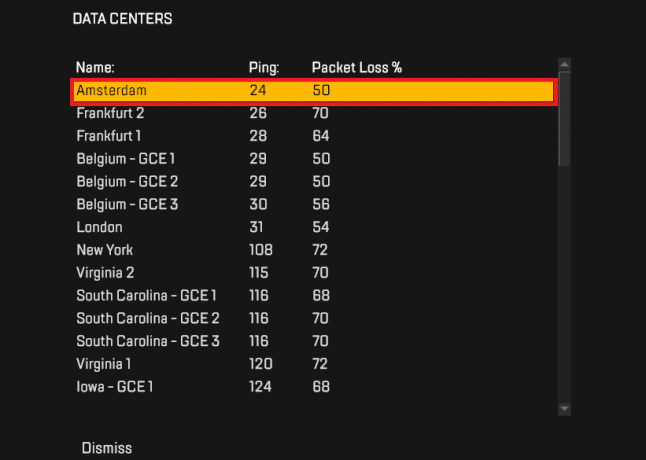
Сега проверете дали това е решило проблема.
Метод 1.4: Премахване на фонови приложения
Неизползваните активни фонови приложения все още консумират системни ресурси като мрежа, RAM и памет. В крайна сметка това може да доведе до по-малка честотна лента, за да може Apex Legends да работи гладко. Следвайте стъпките, за да убиете всички фонови програми:
1. Отворете Диспечер на задачите и се преместете в процеси раздел.
2. Идентифицирайте фоновото приложение, което консумира високо CPU или мрежа.
3. Изберете Последна задача от контекстната опция.

4. След като всички неизползвани фонови приложения бъдат убити, стартирайте Apex Legends и проверете дали има още прекъсвания в играта.
Метод 2: Възстановете стабилната интернет връзка
Вече знаете, че една от основните причини за загуба на пакети данни в Apex Legends е лошият, слаб или нестабилен интернет. Можете да разрешите проблема, като подобрите скоростта и силата на интернет връзката към устройството. Имаме статия, публикувана на Бавна интернет връзка? 10 начина да ускорите интернет! които можете да следвате.

Метод 3: Актуализирайте мрежовите драйвери
Остарелите драйвери на мрежови адаптери водят до бавна и ненадеждна интернет връзка на устройството. Всичко, от което се нуждаете, е просто да актуализирате драйверите, за да работят с пълния си потенциал и да коригират проблемите, причинени от лоша мрежа. Можете да се обърнете към нашето ръководство за Как да актуализирате драйвери на мрежов адаптер на Windows 11.
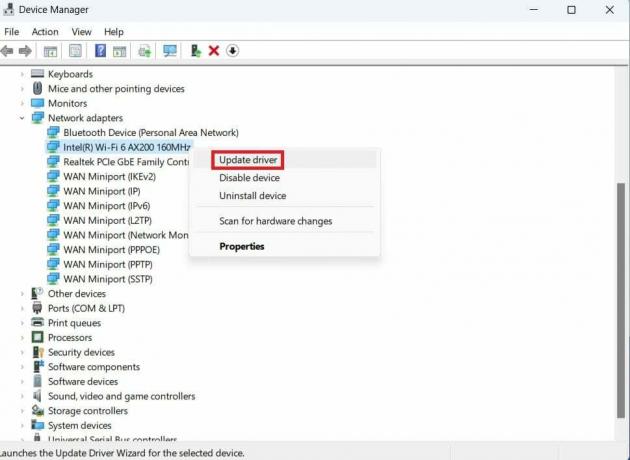
Метод 4: Промяна на видео настройките на играта
Въпреки че вашата хардуерна настройка отговаря на минималните системни изисквания, необходими за игра на играта, тя може да не е достатъчно поддържаща за по-високи настройки на играта. Да бъдете принудени да стартирате Apex Legends при максимални настройки може да доведе до загуба на пакети и следователно забавяне и заекване. Следвайте стъпките, за да промените необходимите настройки за по-плавна игра:
1. Отворете Apex Legends и щракнете върху Икона за настройки, последвано от Настройки опция.
2. Сега Деактивиране следните настройки:
- V-Sync
- Качество на оклузията на околната среда
- Обемно осветление
- Динамични точкови сенки
3. Променете следните настройки на ниско:
- Покриване на слънцесенки
- Детайл на слънчевата сянка
- Детайл на модела
- Подробности за ефектите
- Следи от удар
- парцалени кукли
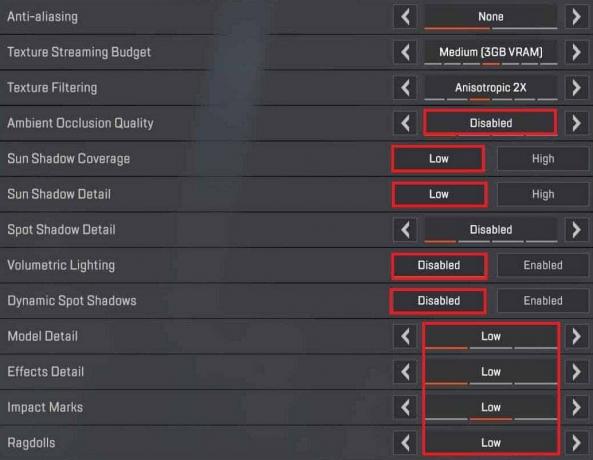
4. След като приключите, излезте от играта и я стартирайте отново. Проверете дали проблемът е отстранен.
Метод 5: Деактивирайте оптимизацията на цял екран
Функцията за оптимизиране на цял екран на Windows е предназначена да подобри производителността и визуалното качество на игрите, когато се изпълняват в режим на цял екран. Въпреки това, тъй като това може да причини загуба на пакети в Apex Legends, следвайте стъпките, за да го деактивирате и да коригирате проблема:
1. Отидете до изпълнимия файл на Apex Legends.
Обикновено можете да го намерите на този адрес: C:\Program Files (x86)\Origin Games\Apex\r5apex.exe.
2. Щракнете с десния бутон върху файла и изберете Имоти от контекстното меню.
3. Преместване на Съвместимост и поставете отметка в квадратчето до Деактивирайте оптимизациите на цял екран.

4. Кликнете върху Приложи, следван от Добре за да запазите промените.
Също така задължително: Какво е MG в игрите?
Метод 6: Преинсталирайте мрежовите драйвери
Въпреки стабилната интернет връзка все още можете да се сблъскате с проблеми със свързването на други устройства поради остарели или повредени мрежови драйвери. Преинсталирането му обаче може да помогне за отстраняването му. Следвай стъпките:
1. Отворете Диспечер на устройства и разширете Мрежови адаптери раздел.
2. Щракнете с десния бутон върху съответния мрежов адаптер и изберете Деинсталиране от контекстното меню.
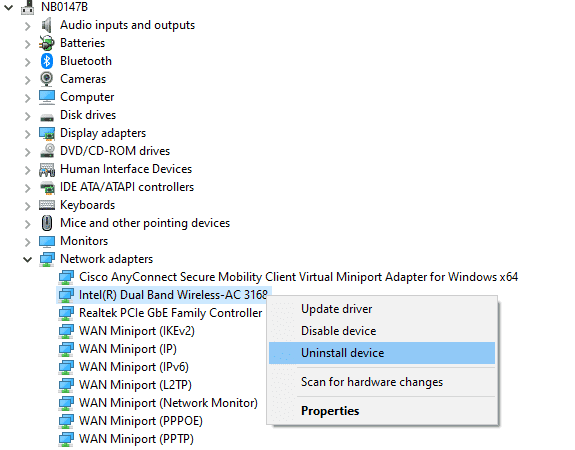
3. Рестартирам компютърът и Windows автоматично ще преинсталират драйвера на мрежовия адаптер.
4. Стартирайте Apex Legends за да проверите дали проблемът със загубата на пакети е разрешен.
Метод 7: Разрешете играта през защитната стена на Windows
Загубата на пакети с данни в Apex Legends също може да бъде причинена поради мрежов трафик, блокиран от защитната стена на Windows. Не ви препоръчваме да деактивирате защитната стена, тъй като това може да е по-рисково за сигурността на вашата система. За щастие можете да добавите Apex Legends или EA като изключение. Следвайте стъпките в нашето ръководство за Разрешаване или блокиране на приложения през защитната стена на Windows.

Метод 8: Използвайте VPN
VPN мрежите могат да помогнат при проблеми със свързаността, тъй като заобикалят ограниченията, преодоляват ограничаването на ISP и достъпа до отдалечена мрежа, дори ако сте в различна физическа мрежа. Това може драстично да намали загубата на пакети. Ако търсите някои предложения, ние сме избрали някои от тях Най-добрите безплатни VPN опции за теб. Инсталирайте и се регистрирайте за всяка услуга според предпочитанията.
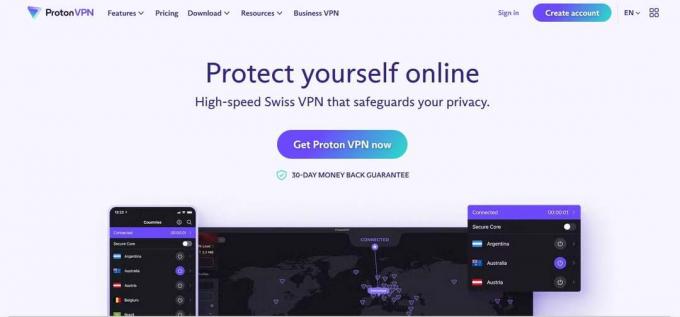
Метод 9: Преинсталирайте Apex Legends
Като последна мярка, за да коригирате проблема със загубата на данни, ви предлагаме да деинсталирате и преинсталирате играта на устройството. Това ще изчисти повредени или повредени файлове на играта, ако има такива.
1. Отвори Контролен панел и под Програми, кликнете върху Деинсталиране на програма.
2. Щракнете с десния бутон върху Apex Legends и изберете Деинсталиране от контекстното меню.

3. Стартирайте официалния Уебсайт на Apex Legends във всеки браузър.
4. Задръжте курсора над ИЗТЕГЛЕТЕ БЕЗПЛАТНО и изберете подходящата платформа за изтегляне и инсталиране.
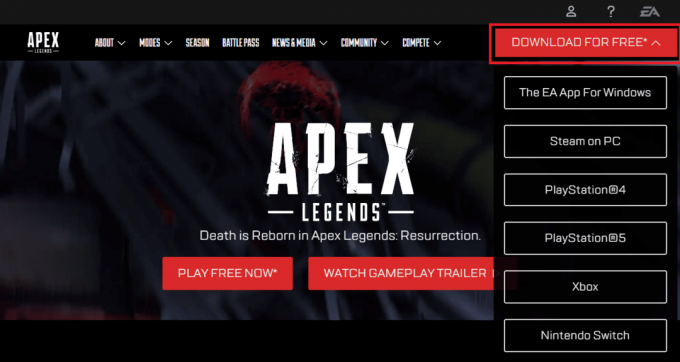
Препоръчва се: 13 най-добри Apex Legends Discord сървъри
Това е! Надяваме се, че нашето ръководство ви е помогнало да коригирате проблем със загуба на пакети в Apex Legends. Ако имате въпроси или предложения към нас, уведомете ни в секцията за коментари. Поддържайте връзка с TechCult за решения на повече подобни проблеми, свързани с играта.
Хенри е опитен технологичен писател със страст да прави сложни технологични теми достъпни за ежедневните читатели. С повече от десетилетие опит в технологичната индустрия, Хенри се превърна в доверен източник на информация за своите читатели.



